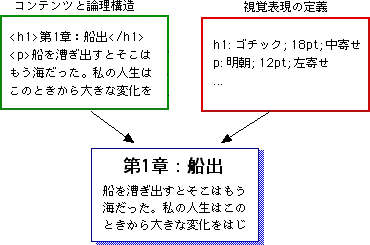
CSS スタイル共有:基礎から応用、個性的なウェブデザインを
この記事では、実用的な CSS スタイルのヒントを共有します。基礎から応用までを網羅し、個性的で魅力的なウェブデザインを作成するのに役立ちます。セレクター、プロパティ、レイアウト、アニメーション効果など、各ヒントには明確な説明とコード例が付属しており、すぐに実践できます。
CSS スタイルをマスター:セレクター、プロパティ、レイアウト、アニメーション、効果
一、CSS の基礎知識
1. セレクター
セレクターは、CSS のスタイルを適用する要素を特定するために使用されます。さまざまなタイプのセレクターがあり、それぞれの用途が異なります。
| セレクターの種類 | 説明 | 例 |
|---|---|---|
| タグセレクター | 指定されたタグのすべての要素を選択します。 | p { color: red; }(すべての段落要素のテキストを赤色にします) |
| クラスセレクター | 特定のクラス属性を持つすべての要素を選択します。 | .highlight { background-color: yellow; }(highlight クラスを持つすべての要素の背景色を黄色にします) |
| ID セレクター | 指定された ID 属性を持つ要素を選択します。 | #title { font-size: 24px; }(ID が title の要素のフォントサイズを 24 ピクセルにします) |
2. プロパティ
プロパティは、要素に適用するスタイルの特性を定義します。CSS には、さまざまなプロパティがあり、要素の色、フォント、サイズ、レイアウトなどを制御できます。
| プロパティ | 説明 |
|---|---|
color |
テキストの色を指定します。 |
background-color |
要素の背景色を指定します。 |
font-family |
テキストに使用されるフォントを指定します。 |
font-size |
テキストのサイズを指定します。 |
font-weight |
テキストの太さを指定します。 |
width |
要素の幅を指定します。 |
height |
要素の高さを指定します。 |
margin |
要素の周りの余白を指定します。 |
padding |
要素の内容の周りのスペースを指定します。 |
display |
要素の表示方法を指定します。 |
float |
要素をテキストの周りに配置する方法を指定します。 |
position |
要素の位置を指定します。 |
3. コード例
/* タグセレクター */
p {
color: blue;
}
/* クラスセレクター */
.container {
width: 80%;
margin: 0 auto;
}
/* ID セレクター */
#header {
background-color: #f0f0f0;
}
二、CSS レイアウトのヒント
CSS のレイアウト機能は、ウェブページの要素を整理して配置するために非常に重要です。Flexbox と Grid は、現代的なウェブデザインで使用される最も一般的なレイアウトモデルです。
1. Flexbox レイアウト
Flexbox は、柔軟なレイアウトを作成するために使用される強力なモデルです。要素を水平または垂直に整列させ、スペースを均等に分配し、方向を変更できます。
display: flex;:要素をフレックスコンテナとして設定します。justify-content:フレックスコンテナ内のアイテムの水平方向の配置を制御します。align-items:フレックスコンテナ内のアイテムの垂直方向の配置を制御します。flex-direction:フレックスコンテナ内のアイテムの配置方向を制御します。
2. Grid レイアウト
Grid レイアウトは、ウェブページを列と行のグリッドとして構造化するために使用されます。このモデルは、複雑なレイアウトを作成し、要素を正確に配置するのに適しています。
display: grid;:要素をグリッドコンテナとして設定します。grid-template-columns:グリッドの列を定義します。grid-template-rows:グリッドの行を定義します。grid-column:要素が占める列の数を定義します。grid-row:要素が占める行の数を定義します。
3. コード例
/* Flexbox レイアウト */
.container {
display: flex;
justify-content: space-between;
align-items: center;
}
/* Grid レイアウト */
.grid-container {
display: grid;
grid-template-columns: repeat(3, 1fr); /* 3 列のレイアウト */
}
三、CSS アニメーション効果
CSS アニメーションを使用すると、要素の外観を時間をかけて変更することができます。アニメーションを作成するには、アニメーションプロパティとキーフレームを使用します。
1. アニメーションプロパティ
animation-name:アニメーションの名前を定義します。animation-duration:アニメーションが完了するまでの時間を定義します。animation-timing-function:アニメーションの速度を定義します。animation-delay:アニメーションの開始を遅らせる時間を定義します。animation-iteration-count:アニメーションが繰り返される回数を定義します。animation-direction:アニメーションの方向を定義します。animation-fill-mode:アニメーションの開始と終了時の要素の状態を定義します。
2. キーフレーム
@keyframes ルールを使用して、アニメーションの各段階を定義します。キーフレームは、アニメーションが完了するまでの時間の割合(パーセンテージ)で指定されます。
3. コード例
/* アニメーションのキーフレームを定義 */
@keyframes myAnimation {
0% {
transform: translateX(0);
}
50% {
transform: translateX(100px);
}
100% {
transform: translateX(0);
}
}
/* アニメーションを要素に適用 */
.animated {
animation: myAnimation 2s linear infinite;
}
四、CSS 応用テクニック
このセクションでは、CSS を使用してより洗練されたウェブデザインを作成するためのいくつかのヒントを紹介します。
1. 疑似クラス
疑似クラスは、要素の状態に基づいてスタイルを適用するために使用されます。例えば、:hover、:active、:focus などがあります。
2. 疑似要素
疑似要素は、要素に新しいコンテンツを追加するために使用されます。例えば、::before、::after などがあります。
3. メディアクエリ
メディアクエリを使用すると、さまざまなデバイス(デスクトップ、タブレット、モバイル)で異なるスタイルを適用できます。
4. コード例
/* 疑似クラス */
a:hover {
color: red;
}
/* 疑似要素 */
.box::before {
content: " ";
display: block;
width: 100%;
height: 2px;
background-color: #000;
margin-bottom: 10px;
}
/* メディアクエリ */
@media screen and (max-width: 768px) {
.container {
width: 90%;
}
}
まとめ
この記事では、実用的な CSS スタイルのヒントを共有しました。これらのヒントを学び、実践することで、CSS の強力な機能をより深く理解し、個性的なウェブデザインを作成できます。
参考文献
Q&A
Q1. CSS は、どのように学習するのが良いのでしょうか?
CSS を学習する最良の方法は、実践を通して学ぶことです。簡単なウェブページを作成し、CSS を使用してスタイルを適用することで、基本的な概念を理解できます。また、MDN Web ドキュメントや w3schools などのオンラインリソースを活用することで、より深い知識を得られます。
Q2. CSS で、アニメーション効果を作成するにはどうすれば良いのでしょうか?
CSS アニメーションを作成するには、@keyframes ルールを使用してキーフレームを定義し、animation プロパティを使用してアニメーションを要素に適用します。キーフレームは、アニメーションの各段階を定義し、animation プロパティは、アニメーションの速度、期間、繰り返し回数などを制御します。
Q3. CSS のレイアウト機能は、どのモデルが優れているのでしょうか?
Flexbox と Grid は、どちらも優れたレイアウトモデルです。Flexbox は、柔軟なレイアウトを作成するのに適しており、Grid は、複雑なレイアウトを作成し、要素を正確に配置するのに適しています。どちらのモデルを使用するかは、作成するレイアウトの種類によって異なります。